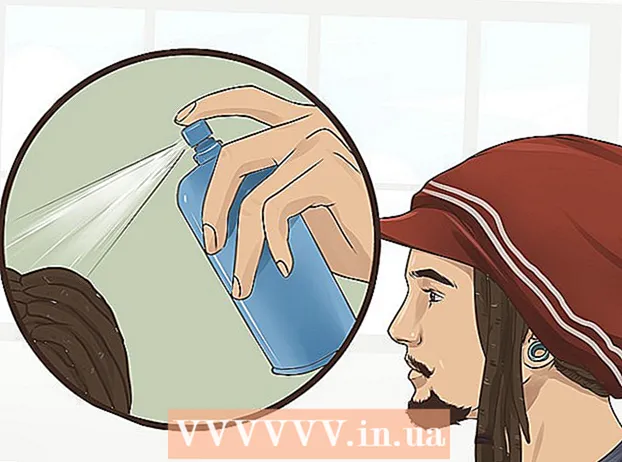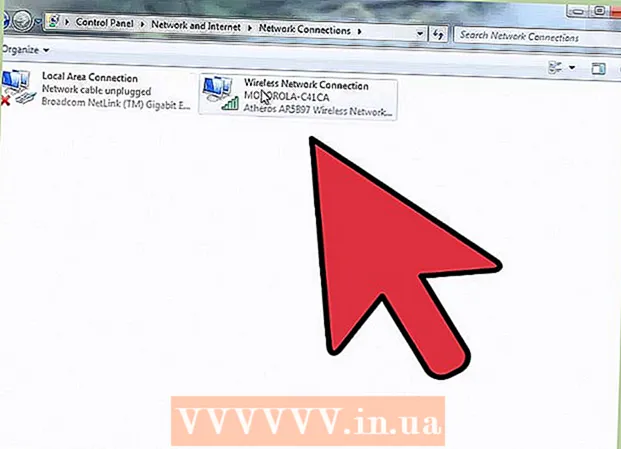Autors:
Judy Howell
Radīšanas Datums:
6 Jūlijs 2021
Atjaunināšanas Datums:
1 Jūlijs 2024

Saturs
Ja vēlaties izvairīties no citu lietotāju uzbrukumiem, kuru mērķis ir jūsu IP adrese, vai vienkārši vēlaties jaunu tiešsaistes identitāti no IP viedokļa, IP adreses maiņa var būt noderīga. Sistēmas preferencēs jebkurā laikā varat mainīt IP adresi Mac datorā.
Lai soli
1. metode no 2: mainiet IP adresi
 Noklikšķiniet uz Apple logotipa un atlasiet “System Preferences”.
Noklikšķiniet uz Apple logotipa un atlasiet “System Preferences”. Noklikšķiniet uz ikonas “Tīkls”.
Noklikšķiniet uz ikonas “Tīkls”. Loga Sistēmas preferences kreisajā sānjoslā noklikšķiniet uz izmantotā tīkla veida. Piemēram, noklikšķiniet uz “wifi”, ja izmantojat bezvadu interneta savienojumu.
Loga Sistēmas preferences kreisajā sānjoslā noklikšķiniet uz izmantotā tīkla veida. Piemēram, noklikšķiniet uz “wifi”, ja izmantojat bezvadu interneta savienojumu.  Noklikšķiniet uz pogas “Advanced ...Loga Sistēmas preferences apakšējā labajā stūrī.
Noklikšķiniet uz pogas “Advanced ...Loga Sistēmas preferences apakšējā labajā stūrī. Noklikšķiniet uz cilnes “TCP / IP”.
Noklikšķiniet uz cilnes “TCP / IP”. Noklikšķiniet uz nolaižamās izvēlnes blakus “Configure IPv4” un atlasiet “Via DHCP with manual address”.
Noklikšķiniet uz nolaižamās izvēlnes blakus “Configure IPv4” un atlasiet “Via DHCP with manual address”.- Varat arī izvēlēties noklikšķināt uz “Atjaunot DHCP nomu”, lai dators automātiski ģenerētu jums jaunas IP adreses.
 Laukā ar atzīmi “IPv4 adrese” ievadiet vēlamo IP adresi.
Laukā ar atzīmi “IPv4 adrese” ievadiet vēlamo IP adresi. Noklikšķiniet uz “OK” un pēc tam uz “Apply”. Jūsu IP adrese tagad tiks mainīta.
Noklikšķiniet uz “OK” un pēc tam uz “Apply”. Jūsu IP adrese tagad tiks mainīta.
2. metode no 2: Starpniekservera izmantošana
 Noklikšķiniet uz Apple logotipa un atlasiet “System Preferences”.
Noklikšķiniet uz Apple logotipa un atlasiet “System Preferences”. Noklikšķiniet uz ikonas “Tīkls”.
Noklikšķiniet uz ikonas “Tīkls”. Loga Sistēmas preferences kreisajā sānjoslā noklikšķiniet uz izmantotā tīkla veida.
Loga Sistēmas preferences kreisajā sānjoslā noklikšķiniet uz izmantotā tīkla veida. Noklikšķiniet uz “Advanced ...”Un pēc tam cilnē“ Starpniekserveri ”.
Noklikšķiniet uz “Advanced ...”Un pēc tam cilnē“ Starpniekserveri ”. Ievietojiet atzīmi blakus vajadzīgajam protokolam sadaļā “Izvēlēties konfigurējamo protokolu”.
Ievietojiet atzīmi blakus vajadzīgajam protokolam sadaļā “Izvēlēties konfigurējamo protokolu”.- Atlasiet protokolu “SOCKS Proxy”, ja neesat pārliecināts, kuru protokolu izvēlēties. Protokolu "SOCKS Proxy" bieži izmanto, lai nosūtītu "paketes", izmantojot starpniekserveri starp klientiem un serveriem. Turklāt protokols efektīvi veicina vispārējo drošību un slēpj lietojumprogrammu klientu adreses.
 Ievadiet vēlamā starpniekservera IP adresi tukšajā laukā loga Sistēmas preferences augšdaļā.
Ievadiet vēlamā starpniekservera IP adresi tukšajā laukā loga Sistēmas preferences augšdaļā.- Ja izmantojat SOCKS starpniekserveri, varat doties uz SOCKS starpniekserveru sarakstu [1], lai izvēlētos 4. vai 5. tipa IP adresi.
 Noklikšķiniet uz “OK” un pēc tam uz “Apply”. Tagad jums būs izveidots savienojums ar norādīto starpniekserveri.
Noklikšķiniet uz “OK” un pēc tam uz “Apply”. Tagad jums būs izveidots savienojums ar norādīto starpniekserveri.
Padomi
- Ja vēlaties bloķēt vai maskēt pašreizējo IP adresi, apsveriet iespēju izmantot starpniekserveri, nevis mainīt IP adresi. Ziniet, ka, izmantojot starpniekserveri, jūs varat zaudēt savienojuma ātrumu, bet tiešsaistes identitāti saglabāt anonīmi, nemainot savu IP adresi.